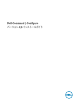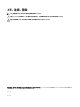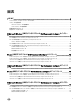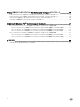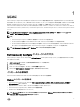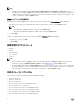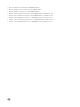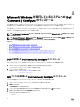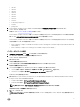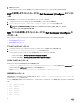Install Guide
8. 終了 をクリックします。
Dell Command | Congure の GUI が正常にインストールされていれば、GUI のショートカットがデスクトップに表示されます。
DUP を使用したサイレントモードでの Dell Command | Congure のインスト
ール
次の手順を実行して、Dell Command | Congure をサイレントモードでインストールします。
1. Dell Update Packages(DUP)をダウンロードしたフォルダを参照して、コマンドプロンプトを開きます。
2.
Dell-Command-Configure_<SWB>_WIN_4.0.<build number>_A00.EXE コマンドを実行します。
メモ: コマンドの使用に関する詳細については、Dell-Command-Configure_<SWB>_WIN_4.0.<build
number>_A00.EXE コマンドを入力します。
MSI ファイルを使用したサイレントモードでの Dell Command | Congure の
インストール
Dell Command | Congure は、サイレントモードでデフォルトフォルダまたはカスタムフォルダにインストールすることができます。
• デフォルトフォルダへのインストール
• カスタムフォルダへのインストール
デフォルトフォルダへのインストール
1. Dell Update Package(DUP)から Dell Command | Congure インストーラを抽出したフォルダを参照します。
2. msiexec.exe /i Command_Configure.msi /qn コマンドを実行します。
Dell Command | Congure コンポーネントが、次の場所にサイレントモードでインストールされます。
• 32 ビットシステムの場合:C:\Program Files\Dell\Command Congure
• 64 ビットシステムの場合:C:\Program Files (x86)\Dell\Command Congure
カスタムフォルダへのインストール
カスタムインストールディレクトリを指定するには次の手順を実行します。
msiexec /i Command_Configure.msi INSTALLDIR=<destination>/ qn コマンドを実行します。<destination> はカ
スタムディレクトリです。INSTALLDIR は大文字で入力する必要があります。
例えば、msiexec /i Command_Configure.msi INSTALLDIR=c:\destination /qn
対応言語でのインストール
対応言語でサイレントおよび無人インストールを実行するには、コマンド: msiexec /i Command_Configure_<x86 or x64>.msi
TRANSFORMS=1036.mst を実行します。
インストール言語を指定するには、コマンドラインオプション:TRANSFORMS= <language ID> .mst を使用します。<language ID> は次のとおり
です。
• 1028 — Chinese Taiwan
• 1031 — German
• 1033 — English
• 1034 — Spanish
• 1036 — French
• 1040 — Italian
10